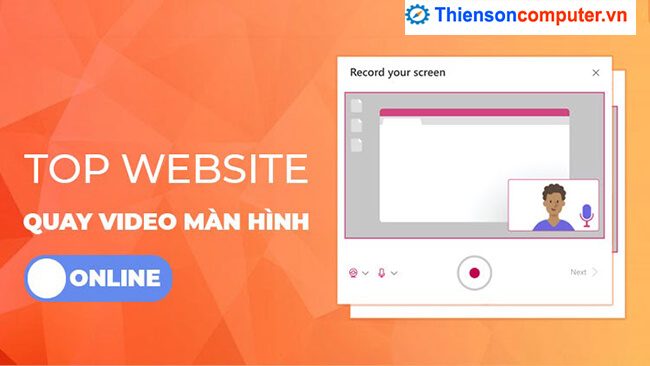TIN TỨC
Top website quay màn hình online
Công cụ quay màn hình hiển thị trực tuyến được xem là phương án sửa chữa thay thế tiện lợi cho các ứng dụng như Camtasia, Bandicam… với những website được chia sẻ, bạn sẽ dễ dàng và đơn giản ghi lại nội dung màn hình nhanh chóng dù máy tính chạy Windows hay MacOS. Dưới đây là top website quay màn hình online không cần cài đặt.
Top 4 website quay màn hình online dễ dàng
Chúng ta có thể ghi màn hình trực tuyến để phục vụ cho công việc video clip chỉ dẫn, slide bài học kinh nghiệm hoặc các video trò chơi mê hoặc. Nếu khách hàng cần quay đoạn Clip từ màn hình laptop không cần ứng dụng hỗ trợ, không cần thiết phải tạo tài khoản thì đây chính là những chọn lựa tuyệt hảo cho bạn.
#1. RecordScreen.io
RecordScreen.io là trang web phổ cập được nhiều bạn ưa dùng với giao diện dễ sử dụng & không nhu cầu tạo tài khoản. Đặc biệt quan trọng, chúng ta cũng có thể quay đoạn Clip screen với thời gian giới hạn max.
Bước 1: thứ nhất bạn mở trình duyệt Web và truy vấn vào RecordScreen
Bước 2: Tại giao diện chính của trang Record screen bạn nhấn Record!
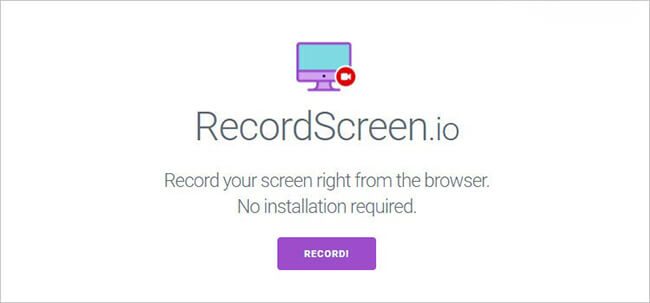
Bước 3: Record màn hình cung ứng cho bạn 2 tùy chọn:
- Screen + Cam: Quay video clip màn hình kèm Bức Ảnh camera của bạn.
- Screen Only: Chỉ quay đoạn Clip màn hình.
Nếu chỉ muốn quay video clip screen, bạn chọn biểu tượng screen Only và nhấn START RECORDING.
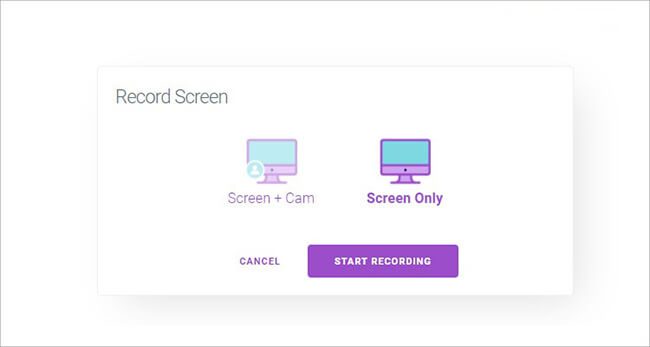
Bước 4: Bạn tiếp tục chọn Toàn màn hình, rồi nhấn nút chia sẻ để bắt đầu ghi màn hình.
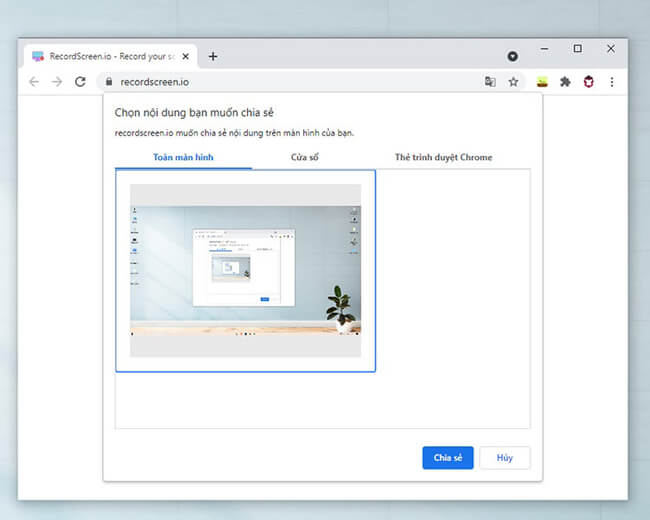
Sau khoản thời gian quay video màn hình hiển thị laptop xong, bạn chọn STOP RECORDING rồi lưu đoạn phim về thiết bị của chính mình là xong.
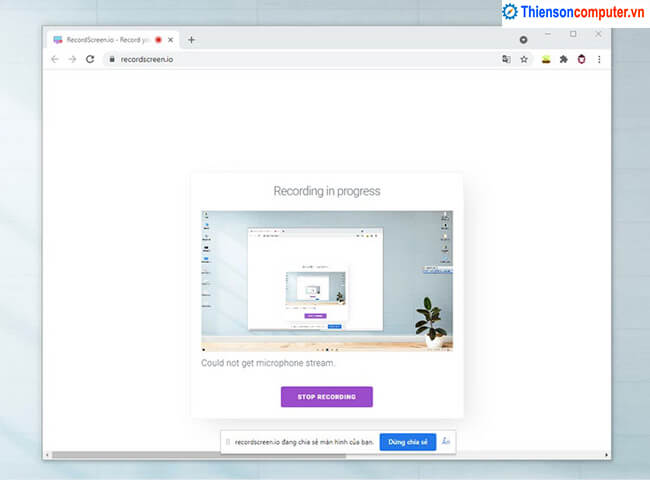
Nếu chọn screen + Cam, Record screen sẽ nhu yếu bạn cấp quyền truy cập micro, hãy chấn nhận để ứng dụng thực hiện quay video màn hình online.
#2. Clipchamp.com
Clipchamp là 1 trang web căn chỉnh đoạn phim nổi tiếng & hoàn toàn không tính tiền cho người tiêu dùng. Một tác dụng đặc biệt trong clipchamp là cho phép bạn quay screen máy tính cùng âm thanh không giới hạn thời gian.
Bước 1: truy vấn trang Clipchamp và tiến hành đăng nhập hoặc tạo tài khoản không lấy phí.
Bước 2: Chọn màn hình hiển thị trên giao diện màn hình chính của Clipchamp.
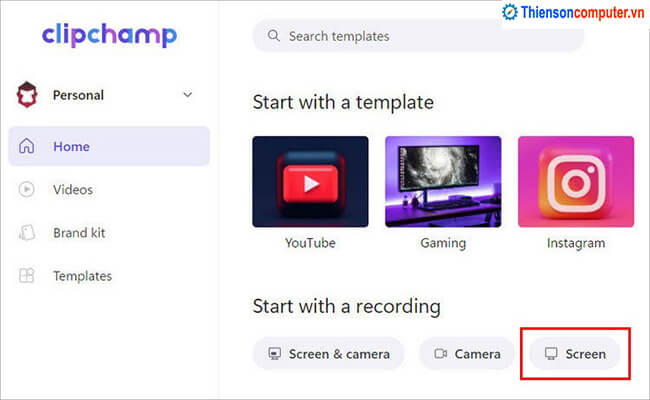
Bước 3: sau đây bạn có 4 tùy chọn, bao gồm:
- Screen và camera: Quay screen kèm camera
- Camera recording: Quay camera
- Screen recording: Quay screen
- Text to speech: Chuyển văn bản thành giọng nói
Chọn screen recording nếu khách hàng chỉ mong sao quay video màn hình hiển thị.
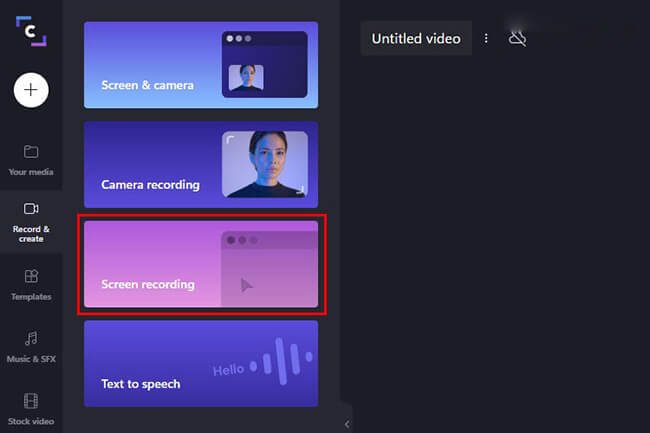
Bước 4: Chọn chính sách Toàn màn hình hiển thị rối ấn nút chia sẻ để bắt đầu ghi màn hình.
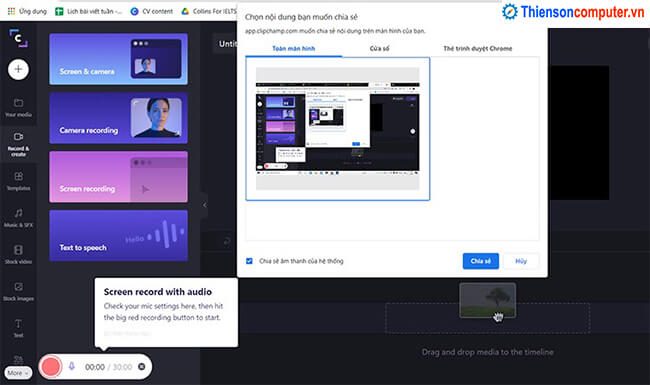
Bước 5: ở đầu cuối bạn lưu Clip và thực hiện chỉnh sửa.
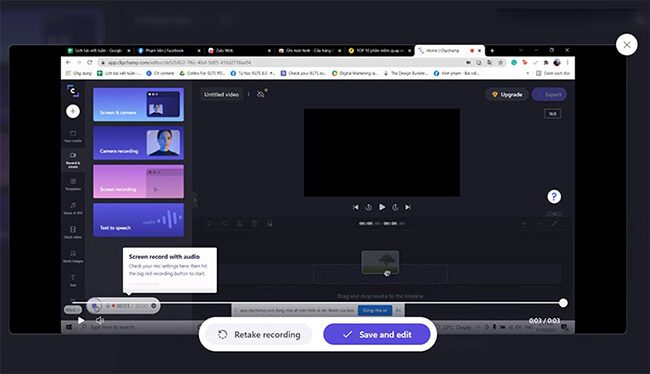
Clipchamp có thể bổ trợ bạn căn chỉnh đoạn Clip ngay sau thời điểm quay. Điều ấy sẽ kéo dãn thời hạn trích xuất phụ thuộc vào thời lượng, tuy nhiên các công cụ căn chỉnh đoạn phim của Clipchamp sẽ hoàn toàn không lấy phí mà dường như không cần cài đặt.
#3. Capty.io
Capty.io là trang web không tính tiền có cách sử dụng cũng giống như RecordScreen.io nhưng số lượng giới hạn thời lượng quay màn hình cho bạn là 30 phút. Không những thế, website còn có phong cách thiết kế đơn giản dễ dàng & không yêu cầu thông tin tài khoản khi dùng.
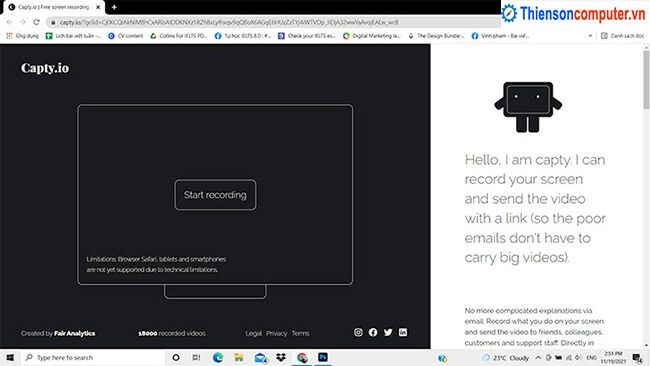
#4. ScreenApp.io
Với ScreenApp.io bạn sẽ có 15 phút để ghi màn hình mà hoàn toàn không cần đăng nhập & và hoàn toàn có thể kéo dài 30 phút nếu như khách hàng đăng ký thông tin tài khoản. Với giao diện dễ sử dụng và nhanh chóng, đây cũng sẽ là một trong những sự chọn lựa tốt cho bạn.
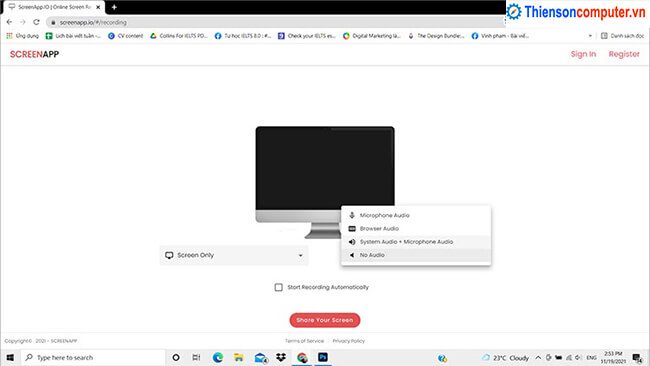
Không chỉ có vậy, bạn cũng có thể quay màn hình máy vi tính Windows 10 bằng những công cụ có sẵn mà hoàn toàn không cần setup thêm bất cứ ứng dụng nào khác cũng rất thuận tiện.
Bên cạnh Top trang web vừa được chia sẻ, bạn còn biết thêm công cụ nào khác để quay đoạn Clip online trên máy tính xách tay nhanh chóng và tiện lợi?. Chia sẻ cho trung tâm sửa chữa máy tính Thiensoncomputer.vn trong phần phản hồi phía bên dưới nội dung bài viết này nhé!.